Consigli di rimozione Mobogenie
Mobogenie può essere classificato come un programma potenzialmente indesiderato (PUP) che viene principalmente utilizzato dai possessori di telefoni Android. L’applicazione stessa è legittimo e non dovrebbe essere considerato un’infezione. Questo programma può essere utilizzato su Windows 2003, XP, 7, Vista e 8 e gli smartphone Android. Lo sviluppatore dell’app è Gamease età Digital Technology Co., Ltd. Il compito principale di Mobogenie è essere un manager di app.
Ciò significa che aiuta gli utenti a trovare e scaricare le varie applicazioni, sfondi, giochi, video, ecc. Può anche rendere più facile gestire i contatti e i media. Una delle caratteristiche più utili di esso sta ripristinando tutti i dati se l’utente perde il suo telefono. Così, perché a volte l’applicazione è classificato come un cucciolo? Ecco perché gli utenti non sempre scaricare dal suo sito ufficiale. A volte, Mobogenie può infiltrarsi il dispositivo fornito in bundle con altri software libero. In questo caso, vi consigliamo di rimuovere Mobogenie perché ci potrebbero essere alcuni rischi coinvolti.
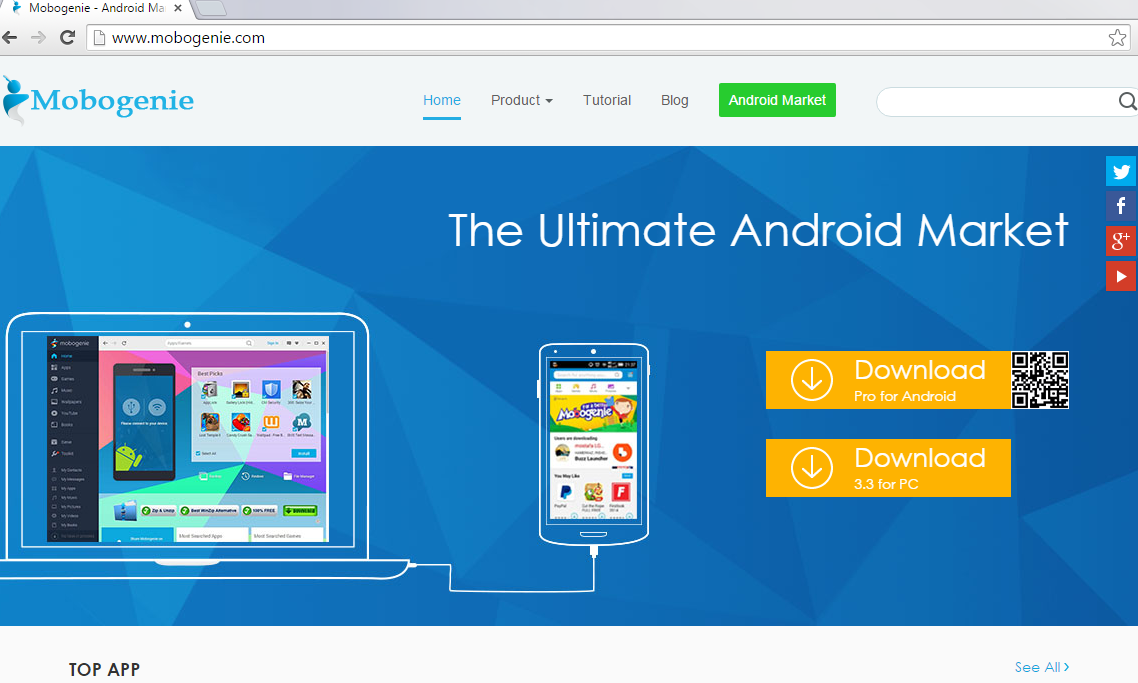
Perché Mobogenie è pericoloso?
Se avete scaricato l’applicazione, non devi preoccuparti: è completamente sicuro da usare. Non viene visualizzato alcun fastidiosi annunci di terze parti, che è molto raro per quanto riguarda programmi gratuiti. Inoltre, non fa alcuna modifica nel browser predefinito. Tuttavia, se il programma viene fornito senza il vostro permesso, è necessario eliminare Mobogenie ora. Vedete, in questo modo, che porta un sacco di programmi potenzialmente indesiderati che possono includere adware, browser hijacker e malware. È possibile notare alcune pubblicità di terze parti visualizzato sul vostro schermo, o reindirizzamenti esperienza durante la navigazione. Ecco perché è importante disinstallare Mobogenie se non l’avete installato da soli.
Come ha fatto ottenere infettato con Mobogenie?
Come è stato accennato prima, l’applicazione può essere scaricata dalle sue pagine ufficiali http://www.Mobogenie.com e http://www.Mobogenie.com/landingpage/android-manager-ggs.html. In questo caso, non si deve preoccupare per la vostra sicurezza virtuale. Se avete notato il programma senza aver scaricato da soli, questo può significare guai. Quando il cucciolo è disponibile in pacchetti freeware e shareware, non viene da solo. Si possono avere alcune altre applicazioni installate sul tuo PC, come SecretSauce o WebDownload. È molto importante fare attenzione durante il processo di installazione qualsiasi freeware e leggere tutto fornito nell’installazione guidata. Tuttavia, a volte non tutti i programmi sono elencati o possibile a diminuire, quindi è meglio evitare del tutto pagine sospette.
Come rimuovere Mobogenie dal mio PC?
Quando si tenta di eliminare manualmente il Mobogenie (la versione fornita in bundle), ci possono essere alcuni file di sinistra, ad esempio, nengine. dll. Ciò significa che il miglior modo di rimozione Mobogenie è farlo automaticamente. Si deve utilizzare un affidabile strumento anti-malware e anti-spyware per eliminare tutto ciò che può danneggiare voi e il vostro computer. Ci possono essere molti cuccioli sul tuo PC, e un’applicazione di rimozione spyware buono sarà trovare ed eliminare tutto.
Offers
Scarica lo strumento di rimozioneto scan for MobogenieUse our recommended removal tool to scan for Mobogenie. Trial version of provides detection of computer threats like Mobogenie and assists in its removal for FREE. You can delete detected registry entries, files and processes yourself or purchase a full version.
More information about SpyWarrior and Uninstall Instructions. Please review SpyWarrior EULA and Privacy Policy. SpyWarrior scanner is free. If it detects a malware, purchase its full version to remove it.

WiperSoft dettagli WiperSoft è uno strumento di sicurezza che fornisce protezione in tempo reale dalle minacce potenziali. Al giorno d'oggi, molti utenti tendono a scaricare il software gratuito da ...
Scarica|più


È MacKeeper un virus?MacKeeper non è un virus, né è una truffa. Mentre ci sono varie opinioni sul programma su Internet, un sacco di persone che odiano così notoriamente il programma non hanno ma ...
Scarica|più


Mentre i creatori di MalwareBytes anti-malware non sono stati in questo business per lungo tempo, essi costituiscono per esso con il loro approccio entusiasta. Statistica da tali siti come CNET dimost ...
Scarica|più
Quick Menu
passo 1. Disinstallare Mobogenie e programmi correlati.
Rimuovere Mobogenie da Windows 8
Clicca col tasto destro del mouse sullo sfondo del menu Metro UI e seleziona App. Nel menu App clicca su Pannello di Controllo e poi spostati su Disinstalla un programma. Naviga sul programma che desideri cancellare, clicca col tasto destro e seleziona Disinstalla.


Disinstallazione di Mobogenie da Windows 7
Fare clic su Start → Control Panel → Programs and Features → Uninstall a program.


Rimozione Mobogenie da Windows XP:
Fare clic su Start → Settings → Control Panel. Individuare e fare clic su → Add or Remove Programs.


Rimuovere Mobogenie da Mac OS X
Fare clic sul pulsante Vai nella parte superiore sinistra dello schermo e selezionare applicazioni. Selezionare la cartella applicazioni e cercare di Mobogenie o qualsiasi altro software sospettoso. Ora fate clic destro su ogni di tali voci e selezionare Sposta nel Cestino, poi destra fare clic sull'icona del cestino e selezionare Svuota cestino.


passo 2. Eliminare Mobogenie dal tuo browser
Rimuovere le estensioni indesiderate dai browser Internet Explorer
- Apri IE, simultaneamente premi Alt+T e seleziona Gestione componenti aggiuntivi.


- Seleziona Barre degli strumenti ed estensioni (sul lato sinistro del menu). Disabilita l’estensione non voluta e poi seleziona Provider di ricerca.


- Aggiungine uno nuovo e Rimuovi il provider di ricerca non voluto. Clicca su Chiudi. Premi Alt+T di nuovo e seleziona Opzioni Internet. Clicca sulla scheda Generale, cambia/rimuovi l’URL della homepage e clicca su OK.
Cambiare la Home page di Internet Explorer se è stato cambiato da virus:
- Premi Alt+T di nuovo e seleziona Opzioni Internet.


- Clicca sulla scheda Generale, cambia/rimuovi l’URL della homepage e clicca su OK.


Reimpostare il browser
- Premi Alt+T.


- Seleziona Opzioni Internet. Apri la linguetta Avanzate.


- Clicca Reimposta. Seleziona la casella.


- Clicca su Reimposta e poi clicca su Chiudi.


- Se sei riuscito a reimpostare il tuo browser, impiegano un reputazione anti-malware e scansione dell'intero computer con esso.
Cancellare Mobogenie da Google Chrome
- Apri Chrome, simultaneamente premi Alt+F e seleziona Impostazioni.


- Seleziona Strumenti e clicca su Estensioni.


- Naviga sul plugin non voluto, clicca sul cestino e seleziona Rimuovi.


- Se non siete sicuri di quali estensioni per rimuovere, è possibile disattivarli temporaneamente.


Reimpostare il motore di ricerca homepage e predefinito di Google Chrome se fosse dirottatore da virus
- Apri Chrome, simultaneamente premi Alt+F e seleziona Impostazioni.


- Sotto a All’avvio seleziona Apri una pagina specifica o un insieme di pagine e clicca su Imposta pagine.


- Trova l’URL dello strumento di ricerca non voluto, cambialo/rimuovilo e clicca su OK.


- Sotto a Ricerca clicca sul pulsante Gestisci motori di ricerca.Seleziona (o aggiungi e seleziona) un nuovo provider di ricerca e clicca su Imposta predefinito.Trova l’URL dello strumento di ricerca che desideri rimuovere e clicca sulla X. Clicca su Fatto.




Reimpostare il browser
- Se il browser non funziona ancora il modo che si preferisce, è possibile reimpostare le impostazioni.
- Premi Alt+F.


- Premere il tasto Reset alla fine della pagina.


- Toccare il pulsante di Reset ancora una volta nella finestra di conferma.


- Se non è possibile reimpostare le impostazioni, acquistare un legittimo anti-malware e la scansione del PC.
Rimuovere Mobogenie da Mozilla Firefox
- Simultaneamente premi Ctrl+Shift+A per aprire Gestione componenti aggiuntivi in una nuova scheda.


- Clicca su Estensioni, trova il plugin non voluto e clicca su Rimuovi o Disattiva.


Cambiare la Home page di Mozilla Firefox se è stato cambiato da virus:
- Apri Firefox, simultaneamente premi i tasti Alt+T e seleziona Opzioni.


- Clicca sulla scheda Generale, cambia/rimuovi l’URL della Homepage e clicca su OK.


- Premere OK per salvare le modifiche.
Reimpostare il browser
- Premi Alt+H.


- Clicca su Risoluzione dei Problemi.


- Clicca su Reimposta Firefox -> Reimposta Firefox.


- Clicca su Finito.


- Se si riesce a ripristinare Mozilla Firefox, scansione dell'intero computer con un affidabile anti-malware.
Disinstallare Mobogenie da Safari (Mac OS X)
- Accedere al menu.
- Scegliere Preferenze.


- Vai alla scheda estensioni.


- Tocca il pulsante Disinstalla accanto il Mobogenie indesiderabili e sbarazzarsi di tutte le altre voci sconosciute pure. Se non siete sicuri se l'estensione è affidabile o no, è sufficiente deselezionare la casella attiva per disattivarlo temporaneamente.
- Riavviare Safari.
Reimpostare il browser
- Tocca l'icona menu e scegliere Ripristina Safari.


- Scegli le opzioni che si desidera per reset (spesso tutti loro sono preselezionati) e premere Reset.


- Se non è possibile reimpostare il browser, eseguire la scansione del PC intero con un software di rimozione malware autentico.
Site Disclaimer
2-remove-virus.com is not sponsored, owned, affiliated, or linked to malware developers or distributors that are referenced in this article. The article does not promote or endorse any type of malware. We aim at providing useful information that will help computer users to detect and eliminate the unwanted malicious programs from their computers. This can be done manually by following the instructions presented in the article or automatically by implementing the suggested anti-malware tools.
The article is only meant to be used for educational purposes. If you follow the instructions given in the article, you agree to be contracted by the disclaimer. We do not guarantee that the artcile will present you with a solution that removes the malign threats completely. Malware changes constantly, which is why, in some cases, it may be difficult to clean the computer fully by using only the manual removal instructions.
